Excel表格变小的方法主要有:调整列宽和行高、隐藏不必要的行和列、合并单元格、删除空白行和列、压缩文件大小。其中,调整列宽和行高是最常用的方法,通过合理调整可以使数据更加紧凑,便于阅读和打印。下面将详细介绍这些方法和步骤。
一、调整列宽和行高
调整列宽
调整列宽可以让表格更加紧凑,不仅能节省空间,还能提高数据的可读性。在Excel中调整列宽的方法如下:
手动调整列宽:将鼠标移动到列标头之间的分界线上,当光标变成双箭头时,按住鼠标左键并拖动即可调整列宽。
自动适应列宽:选中需要调整的列,然后双击列标头之间的分界线,Excel会自动根据内容调整列宽。
设置具体列宽:右键单击列标头,选择“列宽”,在弹出的对话框中输入具体的列宽值。
调整行高
行高的调整方法与列宽类似,调整行高可以使表格看起来更加整齐。具体步骤如下:
手动调整行高:将鼠标移动到行标头之间的分界线上,当光标变成双箭头时,按住鼠标左键并拖动即可调整行高。
自动适应行高:选中需要调整的行,然后双击行标头之间的分界线,Excel会自动根据内容调整行高。
设置具体行高:右键单击行标头,选择“行高”,在弹出的对话框中输入具体的行高值。
通过合理调整列宽和行高,可以使表格内容更加紧凑,提高视觉效果和可读性。
二、隐藏不必要的行和列
隐藏不必要的行和列可以有效减少表格的视觉占用,使表格看起来更加简洁。隐藏行和列的方法如下:
隐藏列:选中需要隐藏的列,右键单击列标头,选择“隐藏”。
隐藏行:选中需要隐藏的行,右键单击行标头,选择“隐藏”。
隐藏不必要的行和列不仅可以减少表格的视觉占用,还可以提高数据的隐私性和安全性,防止不必要的数据被查看。
三、合并单元格
合并单元格可以将多个单元格合并为一个单元格,使表格布局更加整齐。合并单元格的方法如下:
选择要合并的单元格:选中需要合并的多个单元格。
合并单元格:在“开始”选项卡中,找到“合并和居中”按钮,点击此按钮即可将选中的单元格合并为一个单元格。
需要注意的是,合并单元格后,只有左上角单元格中的内容会保留,其他单元格中的内容将被删除。因此,合并单元格前需要确保数据安全。
四、删除空白行和列
删除空白行和列可以有效减少表格的大小,使表格看起来更加整洁。删除空白行和列的方法如下:
手动删除空白行和列:选中需要删除的空白行或列,右键单击行标头或列标头,选择“删除”。
自动删除空白行和列:可以使用Excel的筛选功能,筛选出空白行或列,然后批量删除。
通过删除空白行和列,可以显著减少表格的大小,提高表格的美观度和可读性。
五、压缩文件大小
压缩文件大小可以减少Excel文件的存储空间,使文件更易于传输和分享。压缩文件大小的方法如下:
删除多余的格式:选中整个工作表,右键单击选择“清除格式”,可以删除多余的格式。
移除未使用的工作表:删除不需要的工作表,减少文件的大小。
压缩图片:如果表格中包含图片,可以选择压缩图片以减少文件大小。在Excel中选择图片,点击“格式”选项卡,选择“压缩图片”。
通过压缩文件大小,可以显著减少Excel文件的存储空间,提高文件的传输和分享效率。
六、使用数据压缩工具
除了Excel自身的功能外,还可以使用一些数据压缩工具来进一步减少表格的大小。这些工具可以对Excel文件进行压缩,减少文件的存储空间。常用的数据压缩工具有:
WinRAR:WinRAR是一款流行的压缩工具,可以将Excel文件压缩为RAR或ZIP格式,减少文件大小。
7-Zip:7-Zip是一款开源的压缩工具,支持多种压缩格式,可以有效减少Excel文件的大小。
在线压缩工具:还有一些在线压缩工具,可以直接在浏览器中对Excel文件进行压缩,如Smallpdf、Compress2Go等。
通过使用数据压缩工具,可以进一步减少Excel文件的大小,提高文件的存储和传输效率。
七、优化数据结构
优化数据结构可以有效减少表格的大小,使表格更加紧凑和高效。优化数据结构的方法如下:
使用表格格式:将数据转换为表格格式,可以自动调整列宽和行高,使表格更加紧凑。
移除重复数据:使用Excel的“删除重复项”功能,可以删除重复的数据,减少表格的大小。
使用条件格式:使用条件格式可以高效地显示数据,而无需占用大量的空间。
通过优化数据结构,可以显著减少表格的大小,提高表格的紧凑性和高效性。
八、使用宏和脚本
使用宏和脚本可以自动化处理一些重复性的任务,减少表格的大小和复杂度。宏和脚本的使用方法如下:
录制宏:在Excel中录制宏,可以自动执行一些重复性的任务,如调整列宽和行高、删除空白行和列等。
编写脚本:使用VBA(Visual Basic for Applications)编写脚本,可以实现更复杂的数据处理和优化操作。
通过使用宏和脚本,可以高效地处理和优化表格,减少表格的大小和复杂度。
九、分拆数据
将大型表格拆分为多个小表格,可以有效减少每个表格的大小,提高表格的管理和使用效率。分拆数据的方法如下:
按类别拆分:将数据按类别拆分为多个小表格,如按年份、按部门等。
按工作表拆分:将数据拆分为多个工作表,每个工作表包含一个小表格。
通过分拆数据,可以显著减少每个表格的大小,提高表格的管理和使用效率。
十、使用外部数据源
将数据存储在外部数据源中,可以减少Excel表格的大小,提高数据的管理和使用效率。使用外部数据源的方法如下:
连接数据库:将数据存储在数据库中,通过Excel连接数据库读取数据。
使用云存储:将数据存储在云存储中,通过Excel读取云存储中的数据。
通过使用外部数据源,可以显著减少Excel表格的大小,提高数据的管理和使用效率。
总之,通过调整列宽和行高、隐藏不必要的行和列、合并单元格、删除空白行和列、压缩文件大小、使用数据压缩工具、优化数据结构、使用宏和脚本、分拆数据和使用外部数据源等方法,可以有效减少Excel表格的大小,提高表格的紧凑性和高效性。希望这些方法对您有所帮助。
相关问答FAQs:
1. 如何在Excel中缩小表格的大小?
问题描述:我想在Excel中缩小表格的大小,以便更好地适应打印或在屏幕上显示。有什么方法可以实现吗?
答案:是的,您可以使用以下方法在Excel中缩小表格的大小:
调整列宽和行高:选择您要调整的列或行,然后右键单击并选择"调整列宽"或"调整行高"选项。您可以手动输入宽度或高度的数值,以使表格的大小适合您的需求。
缩放视图:在Excel的右下角有一个缩放滑块,您可以通过拖动滑块来缩放表格的大小。您也可以在"视图"选项卡中选择不同的缩放比例。
隐藏列和行:如果您只想显示表格的一部分,您可以选择并隐藏不需要显示的列或行。选择您要隐藏的列或行,然后右键单击并选择"隐藏"选项。
打印设置:在打印预览中,您可以调整打印的缩放比例,以便将表格适应到纸张上。
希望这些方法能帮助您在Excel中缩小表格的大小。如果您还有其他问题,请随时提问。
2. 如何缩小Excel表格以适应屏幕?
问题描述:我在Excel中打开了一个大型表格,但它超出了我的屏幕尺寸,我该怎么办?
答案:如果您想在屏幕上缩小Excel表格以适应屏幕尺寸,可以尝试以下方法:
缩放视图:在Excel的右下角有一个缩放滑块,您可以通过拖动滑块来调整表格的大小,以适应屏幕尺寸。您也可以在"视图"选项卡中选择不同的缩放比例。
隐藏列和行:如果表格中有一些列或行不是必需的,您可以选择并隐藏它们,以减小表格的大小。右键单击您要隐藏的列或行,然后选择"隐藏"选项。
拆分窗口:在"视图"选项卡中,选择"拆分"按钮,可以将窗口分成两个或多个部分,以便您在同一工作表中同时查看不同区域的内容。
希望这些方法对您有所帮助,使您能够在Excel中缩小表格以适应屏幕尺寸。如果您有其他问题,请随时向我们提问。
3. 如何在Excel中调整表格大小以适应打印?
问题描述:我想在Excel中打印一个表格,但它太大了,不适合在一页上显示。有什么办法可以调整表格的大小以适应打印?
答案:是的,您可以在Excel中采取以下措施来调整表格的大小以适应打印:
设置页面布局:在"页面布局"选项卡中,您可以选择不同的页面设置,如纸张大小、方向和边距。通过调整这些设置,您可以使表格适应打印纸张。
缩放打印:在打印预览中,您可以选择不同的缩放比例,以便将表格缩小到适合打印纸张上。您可以通过在"打印"对话框中选择适当的选项来实现这一点。
调整列宽和行高:选择您要调整的列或行,然后右键单击并选择"调整列宽"或"调整行高"选项。您可以手动输入宽度或高度的数值,以使表格适应打印纸张。
希望这些方法能帮助您在Excel中调整表格的大小以适应打印。如果您还有其他问题,请随时提问。
文章包含AI辅助创作,作者:Edit1,如若转载,请注明出处:https://docs.pingcode.com/baike/4828328